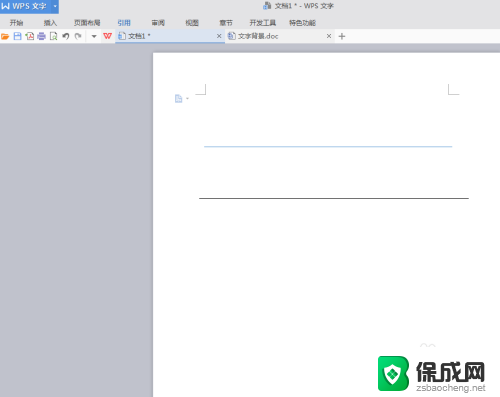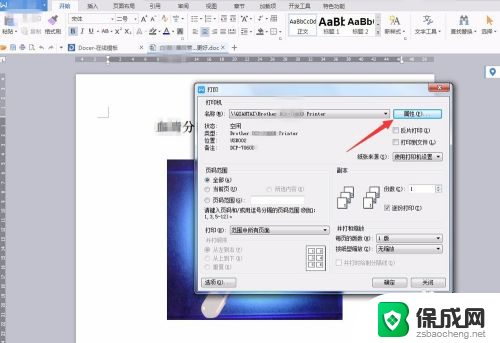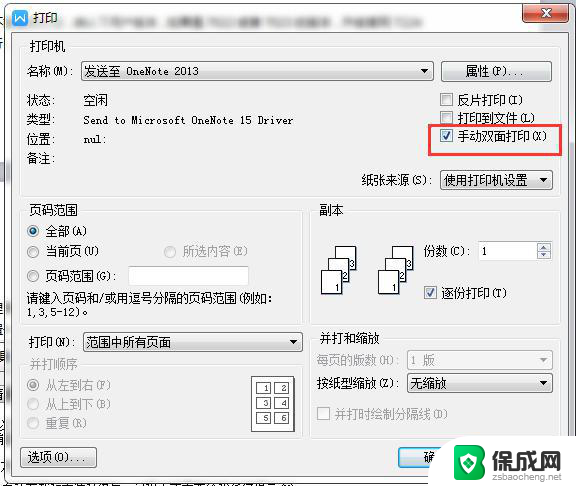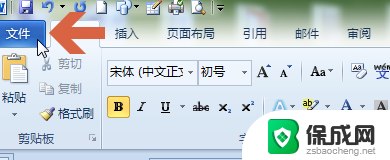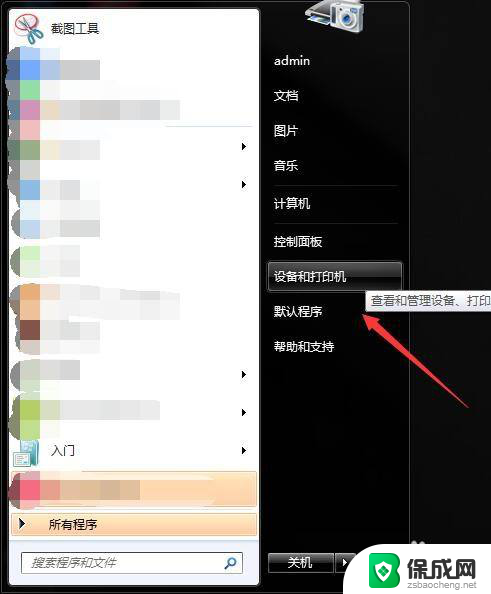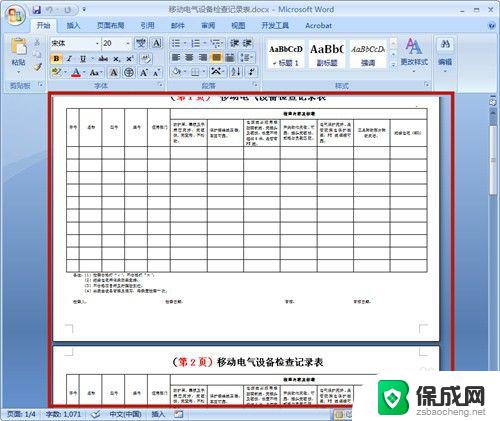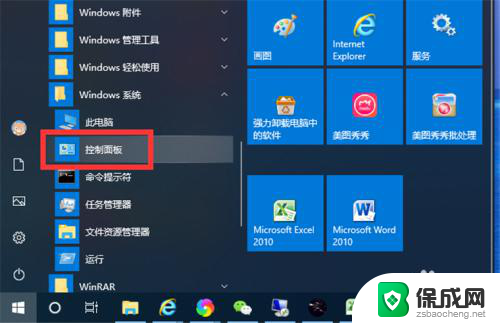打印机配置文件怎么设置 打印机如何设置双面打印
打印机配置文件怎么设置,打印机作为我们日常生活中常用的办公设备之一,其配置文件的设置和双面打印功能的设置对于提高工作效率具有重要意义,在配置文件设置方面,我们可以通过进入打印机属性界面,根据自身需求进行一系列个性化设置,如纸张尺寸、打印质量和打印速度等。而双面打印功能的设置,则可以帮助我们节省纸张资源,降低印刷成本,同时还能为环境保护做出贡献。熟悉打印机配置文件的设置方法和双面打印功能的使用技巧,将对我们的工作和生活都大有裨益。
操作方法:
1.在具体文件的打印属性里设置属于一次性设置,仅仅是对当时要打印的文件的设置。

2.如果要保存你的设置应该在这里设置1:电脑左下角“开始—设置—打印机和传真(会弹出一个窗口)。
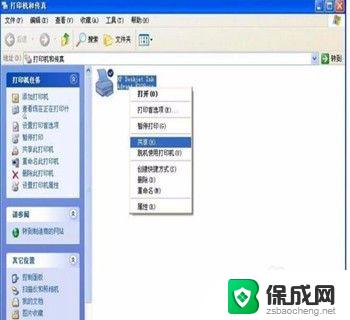
3.2:鼠标对准你的打印机图标(看准型号)点右键—属性—打印首选项 现在你界面你应该熟悉了吧,在这里设置后点确定 以后不论打印什么文件都是这个设置,同样要改变的话也要在这里改呀
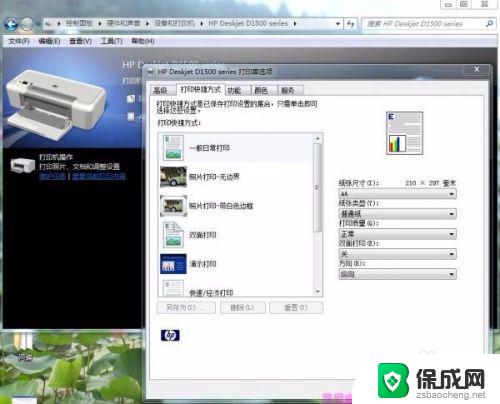
4.还有万一你设置错了,想恢复成出厂设置很简单。执行上面的第一步,将弹出的窗口中的打印机图标都删除掉。
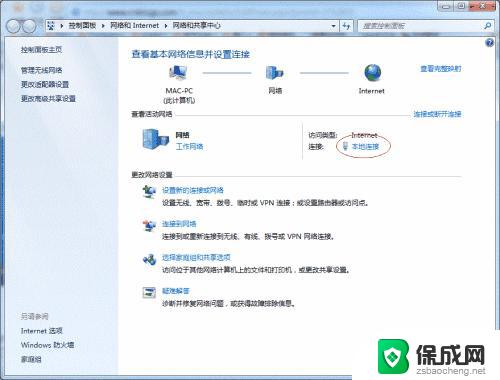
5.然后重新开关打印机电源,电脑就自动重新安装一遍驱动,是最初始的默认设置。
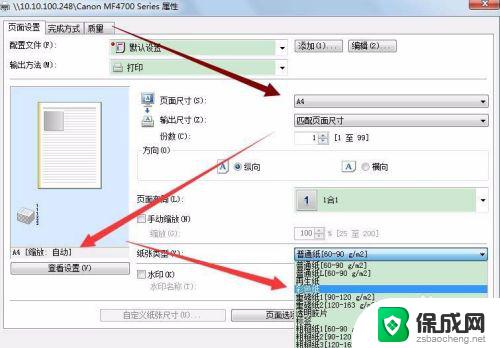
以上是打印机配置文件的设置步骤,希望对需要的用户有所帮助。